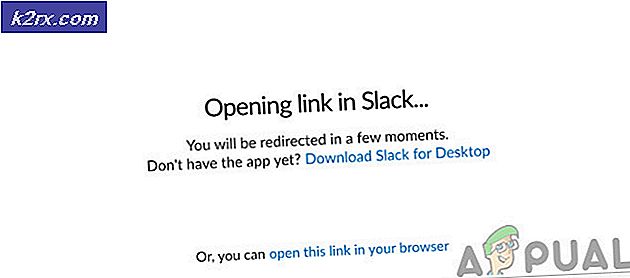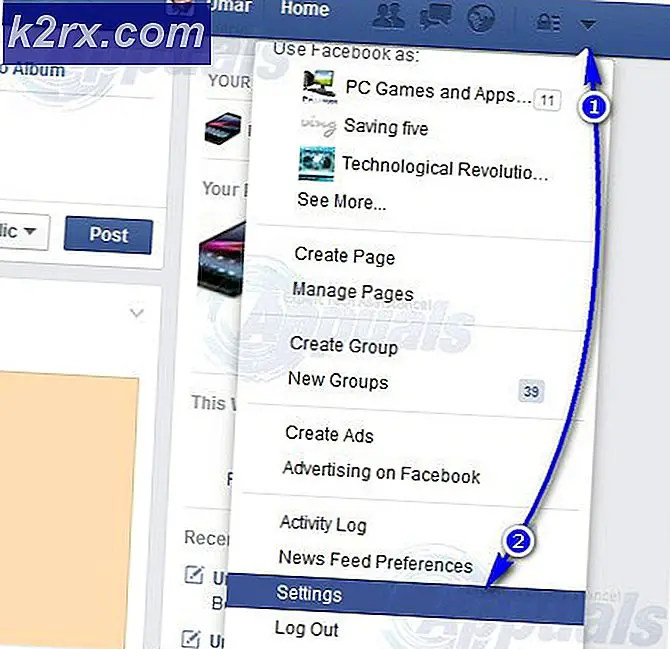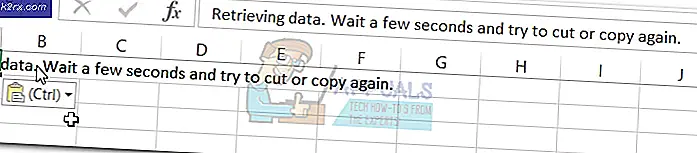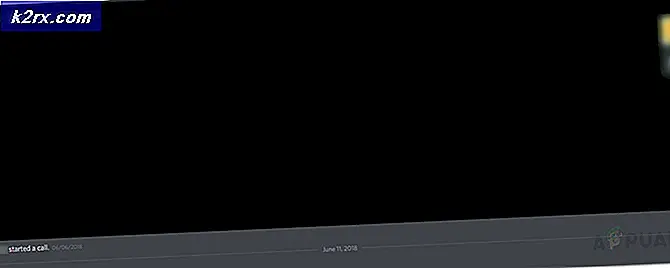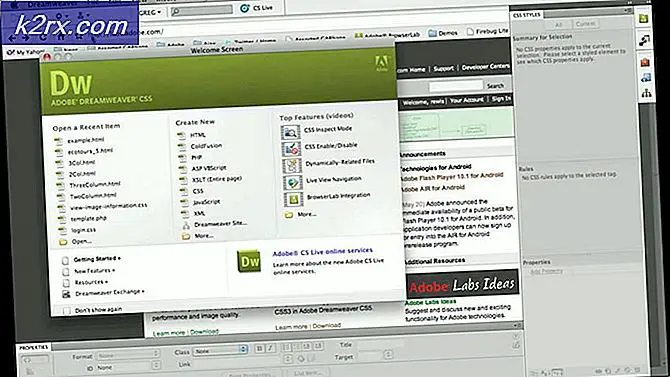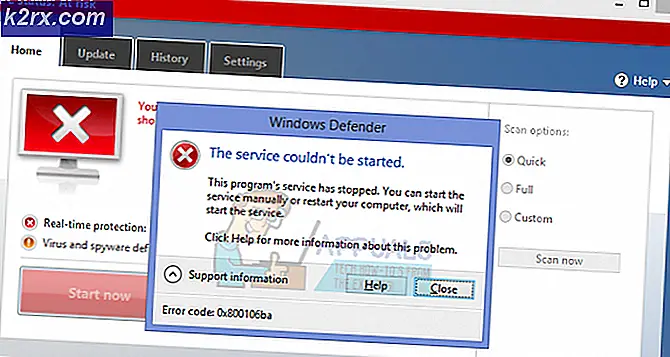Hoe te No Sounds problemen met Conexant Audio / Smartaudio op Windows 10 op te lossen
Als uw computer een Conexant-audioapparaat heeft en u een upgrade uitvoert naar Windows 10, is de kans klein dat de computer na de upgrade geen audio meer kan afspelen. Van dit probleem is bekend dat het een groot percentage van alle gebruikers lastig valt met Conexant-audioapparaten die hun computers upgraden naar Windows 10. De oorzaak van dit probleem is, in bijna alle gevallen, dat de Conexant-audiostuurprogramma's op de getroffen computer incompatibel zijn met Windows 10 en Windows konden de stuurprogramma's niet upgraden tijdens de Windows 10-upgrade.
Dit probleem kan worden opgelost door de Conexant-audiostuurprogramma's op de betreffende computer te updaten, maar omdat dat niet automatisch gebeurde tijdens de upgrade naar Windows 10, moet u dit handmatig doen. Om dit te doen, moet u eerst een driverpakket downloaden voor het Conexant-audioapparaat op uw computer dat niet alleen nieuwer is dan het reeds geïnstalleerde apparaat, maar dat ook gegarandeerd compatibel is met Windows 10. Aangezien Conexant geen stuurprogramma's vrijgeeft voor zijn audioapparaten op zijn eigen website moet je het nieuwe stuurprogramma downloaden van de officiële ondersteuningswebsite van de betreffende computerfabrikant (bijvoorbeeld Acer of HP).
Zodra u het nieuwe stuurprogramma voor het Conexant-audioapparaat van de getroffen computer hebt gedownload en gedownload, moet u het installeren. Om het nieuwe stuurprogrammapakket te installeren, moet u:
PRO TIP: Als het probleem zich voordoet met uw computer of een laptop / notebook, kunt u proberen de Reimage Plus-software te gebruiken die de opslagplaatsen kan scannen en corrupte en ontbrekende bestanden kan vervangen. Dit werkt in de meeste gevallen, waar het probleem is ontstaan door een systeembeschadiging. U kunt Reimage Plus downloaden door hier te klikken- Druk op de Windows-logotoets + R om een run te openen
- Typ devmgmt.msc in het dialoogvenster Uitvoeren en druk op Enter om Apparaatbeheer te starten.
- Dubbelklik in Apparaatbeheer op het gedeelte Geluid, video en gamecontrollers om het uit te vouwen.
- Klik met de rechtermuisknop op het Conexant- audioapparaat en klik op Stuurprogrammasoftware bijwerken in het contextmenu.
- Klik op Op mijn computer zoeken naar stuurprogramma's .
- Klik op Bladeren .
- Navigeer naar de map waarin het nieuwe stuurprogrammapakket zich bevindt en klik op de map om deze te selecteren.
- Klik op OK .
- Klik op Volgende en wacht vervolgens tot de wizard het nieuwe stuurprogrammapakket heeft gevonden en installeert.
Zodra het nieuwe stuurprogramma voor het Conexant-audioapparaat van de getroffen computer is geïnstalleerd, start u het opnieuw op en als alles goed is gegaan, is het geluid hersteld.
PRO TIP: Als het probleem zich voordoet met uw computer of een laptop / notebook, kunt u proberen de Reimage Plus-software te gebruiken die de opslagplaatsen kan scannen en corrupte en ontbrekende bestanden kan vervangen. Dit werkt in de meeste gevallen, waar het probleem is ontstaan door een systeembeschadiging. U kunt Reimage Plus downloaden door hier te klikken